Întrebare
Problemă: Cum se remediază eroarea de actualizare Windows 0x800f0805?
Încerc să-mi actualizez Windows 10, dar nu pot realiza ceea ce îmi doresc. Eroarea de actualizare Windows apare cu codul 0x800f0805. A trecut deja o săptămână, așa că nu pot face upgrade la dispozitivul meu și nici nu găsesc o soluție pentru această problemă. Poți explica asta? Sau poate ai vreo solutie?
Răspuns rezolvat
Eroarea de actualizare Windows 0x800f0805 apare atunci când versiunea de Windows primește actualizarea. Actualizările versiunii Professional la Enterprise sau Home la Professional declanșează această problemă.
[1] Microsoft lansează în mod regulat actualizări și corecții pentru sistemul de operare Windows. Urmează probleme și cu noile versiuni.[2]Această eroare poate indica faptul că versiunea nu este detectată, astfel încât actualizarea nu poate avea loc. Cauza acestei probleme poate fi erori în livrarea actualizării către mașină. Dacă serverul întâmpină probleme, puteți observa problema chiar dacă dispozitivul funcționează corect.
Din păcate, cauzele acestei probleme includ fișiere Windows afectate sau corupte. Erorile de actualizare sunt cele mai frecvente și, deoarece există multe dintre ele, puteți găsi și diverse rapoarte despre ele. Este util atunci când problema are un cod de indicație, astfel încât să puteți ști ce s-a întâmplat.
Eroarea de actualizare Windows 0x800f0805 poate fi inclusă în mesaj precum:
Eroare: 0x800f0805. Ediția Windows nu a fost detectată. Verificați dacă imaginea specificată este o imagine validă a sistemului de operare Windows
sau
Modificările nu au putut fi finalizate. Reporniți computerul și încercați din nou.
Cod de eroare: 0x800f0805
Utilizatorii se confruntă cu această problemă și este esențial să remedieze problema, să găsească cauza principală pentru a evita daune suplimentare pe care le poate declanșa eroarea de actualizare Windows nerezolvată 0x800f0805. Când actualizarea nu funcționează corect, poate fi enervant și frustrat. Depanarea problemei este esențială. Este posibil să verificați anumite probleme de actualizare și să rulați verificări ale fișierelor de sistem. Puteți găsi PUP, programe malware,[3] alte probleme care se pot adăuga la această problemă sau pot lăsa date deteriorate pe aparat.
În ceea ce privește remedierea directă a problemei, încercați să rulați ReimagineazăMacina de spalat rufe X9 și verificați fișierele afectate și reparați-le pe cele posibil corupte, deoarece o astfel de problemă poate provoca această eroare. Alte remedieri sunt mai aprofundate, așa că asigurați-vă că urmați pașii și fiți precaut și atent în timp ce remediați problema de actualizare a sistemului de operare.

1. Depanați procesele de actualizare Windows
Pentru a repara sistemul deteriorat, trebuie să achiziționați versiunea licențiată a Reimaginează Reimaginează.
- Faceți clic pe butonul Start și selectați pictograma roată pentru a deschide Setări.
- Deschide Actualizare și securitate categorie.
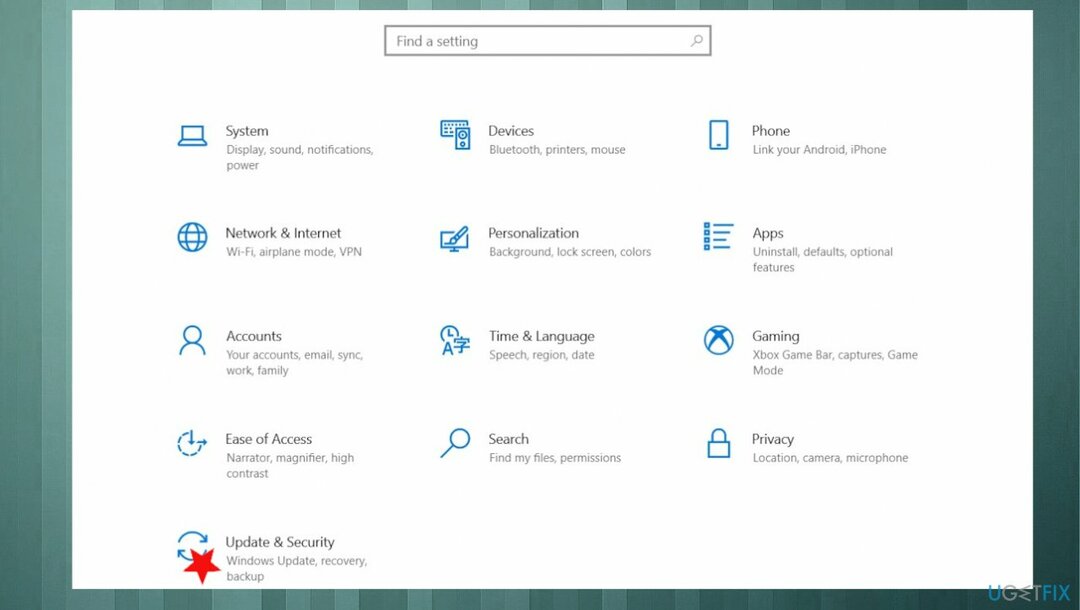
- Găsi Depanați secțiune.
- Alegeți să deschideți Instrumente de depanare suplimentare.
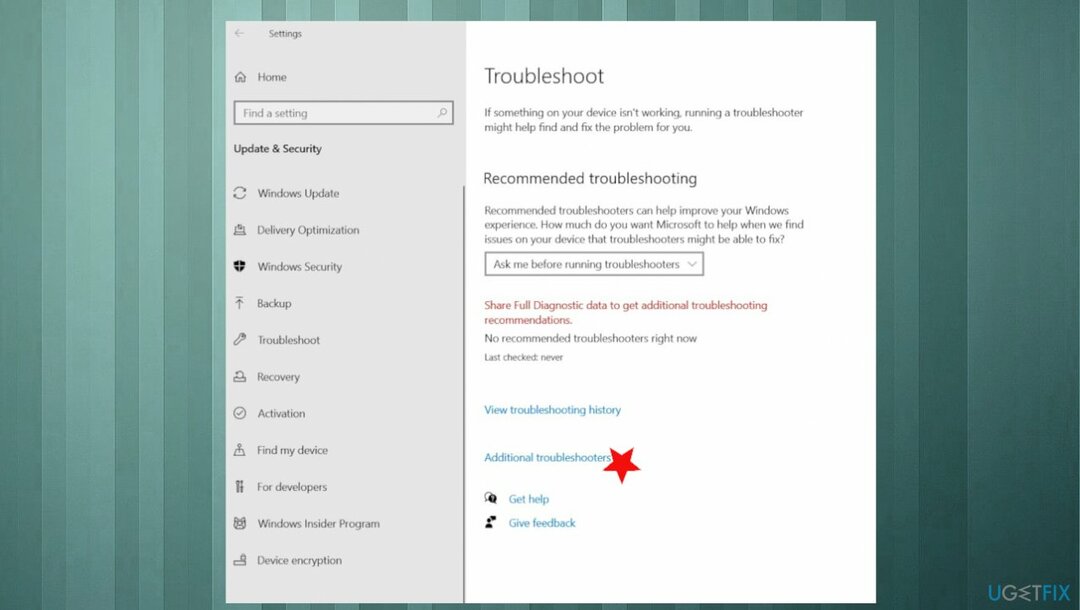
- Selectați Windows Update.
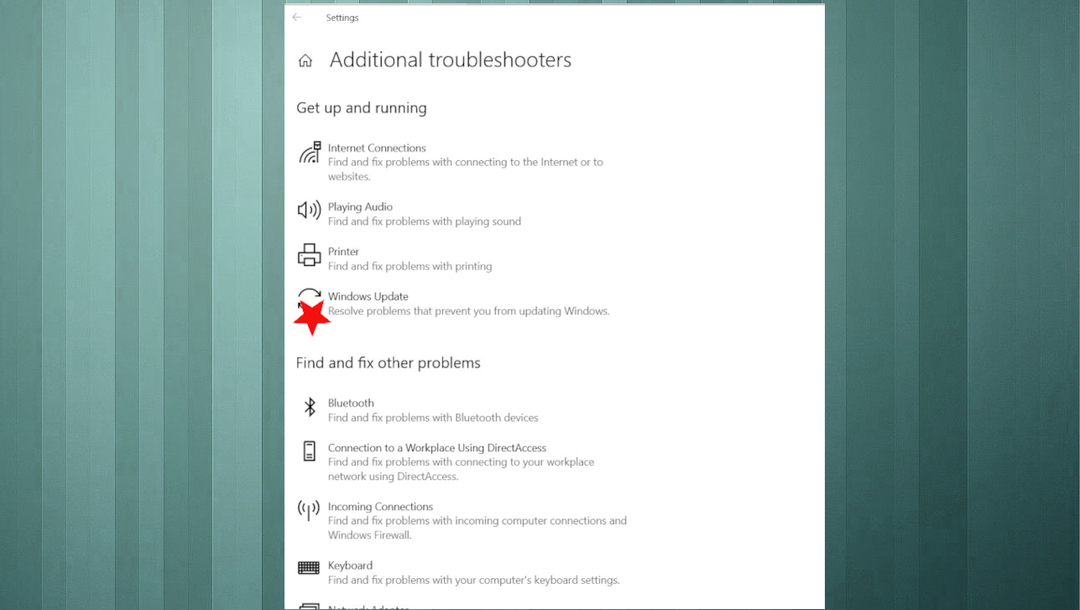
- Faceți clic pe Rulați instrumentul de depanare buton.
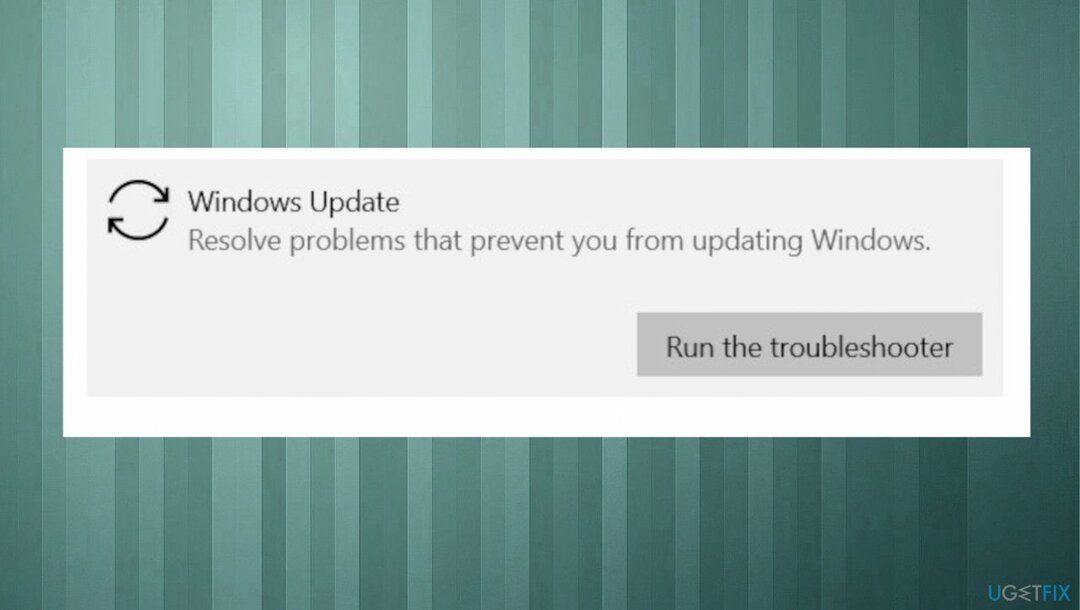
- Când se termină, faceți clic pe Următorul buton.
- Reporniți sistemul pentru a face modificările eficiente.
2. Rulați DISM
Pentru a repara sistemul deteriorat, trebuie să achiziționați versiunea licențiată a Reimaginează Reimaginează.
- Deschis Prompt de comandă.
- Faceți față și inserați următoarele linii de comandă, apăsând Enter de fiecare dată:
DISM /Online /Cleanup-Image /CheckHealth
DISM /Online /Cleanup-Image /ScanHealth
DISM /Online /Cleanup-Image /RestoreHealth
3. Rulați SFC
Pentru a repara sistemul deteriorat, trebuie să achiziționați versiunea licențiată a Reimaginează Reimaginează.
- Tip cmd în căutarea Windows.
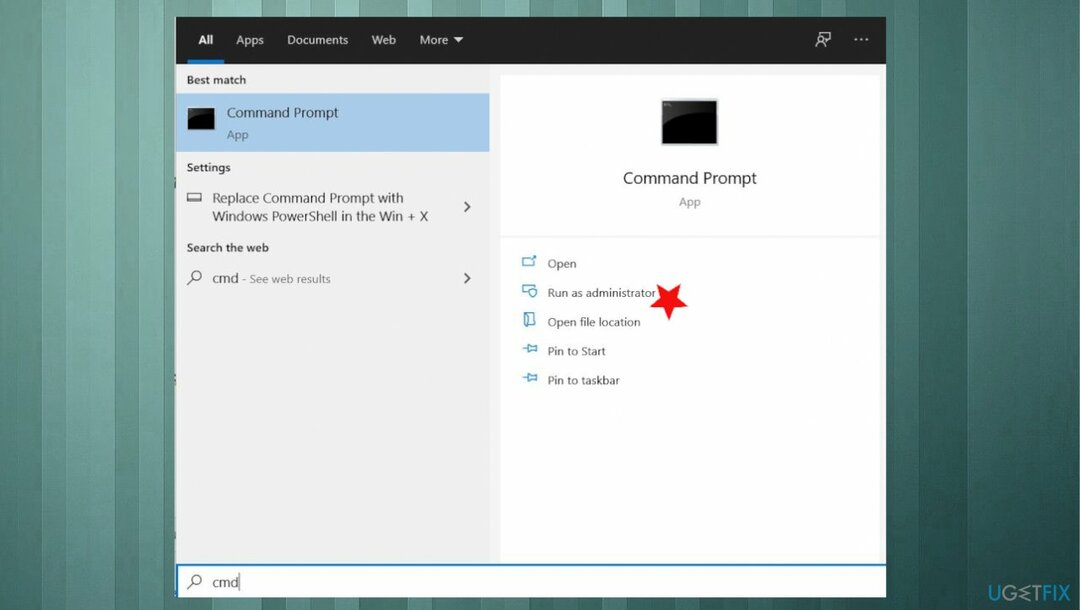
- Faceți clic dreapta pe Prompt de comandă și selectați Rulat ca administrator.
- Lipiți următoarea comandă și apăsați Introduce:
sfc /scannow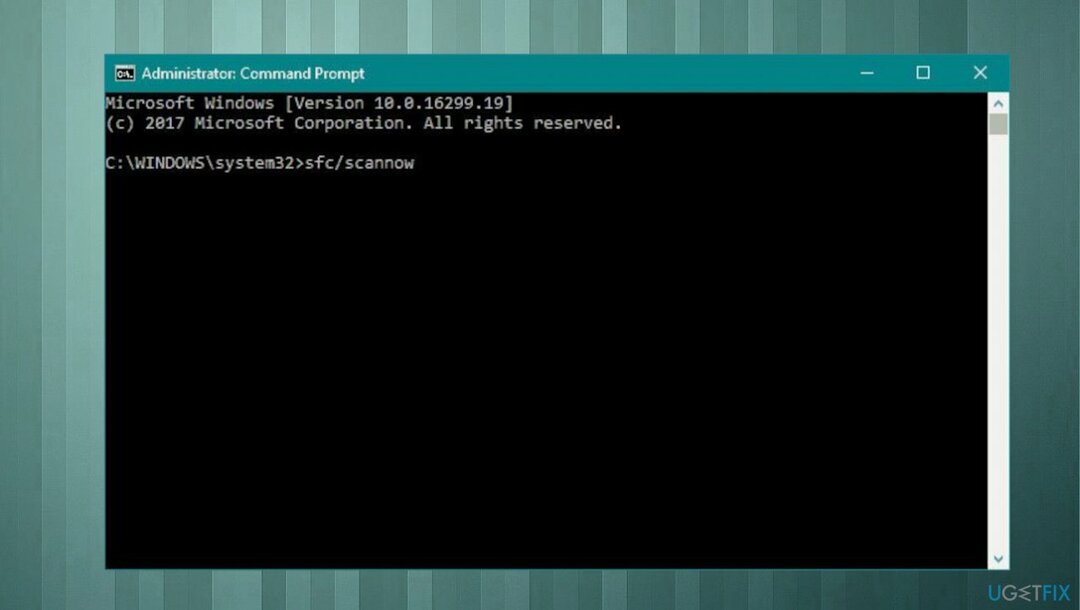
- Așteptați până când scanarea este completă.
4. Resetați componentele Windows Update
Pentru a repara sistemul deteriorat, trebuie să achiziționați versiunea licențiată a Reimaginează Reimaginează.
- Deschide Prompt de comandă.
- Introduceți următoarele comenzi una câte una și apăsați introduce după fiecare.
biți de oprire net
net stop wuauserv
net stop appidsvc
net stop cryptsvc
ren %systemroot%\\SoftwareDistribution SoftwareDistribution.bak
ren %systemroot%\\system32\\catroot2 catroot2.bak
biți net de pornire
net start wuauserv
net start appidsvc
net start cryptsvc - Repornire computer și încercați să actualizați sistemul de operare Windows.
- Verificați dacă acest lucru rezolvă problema.
5. Resetați computerul
Pentru a repara sistemul deteriorat, trebuie să achiziționați versiunea licențiată a Reimaginează Reimaginează.
- Caută Resetați acest computer.
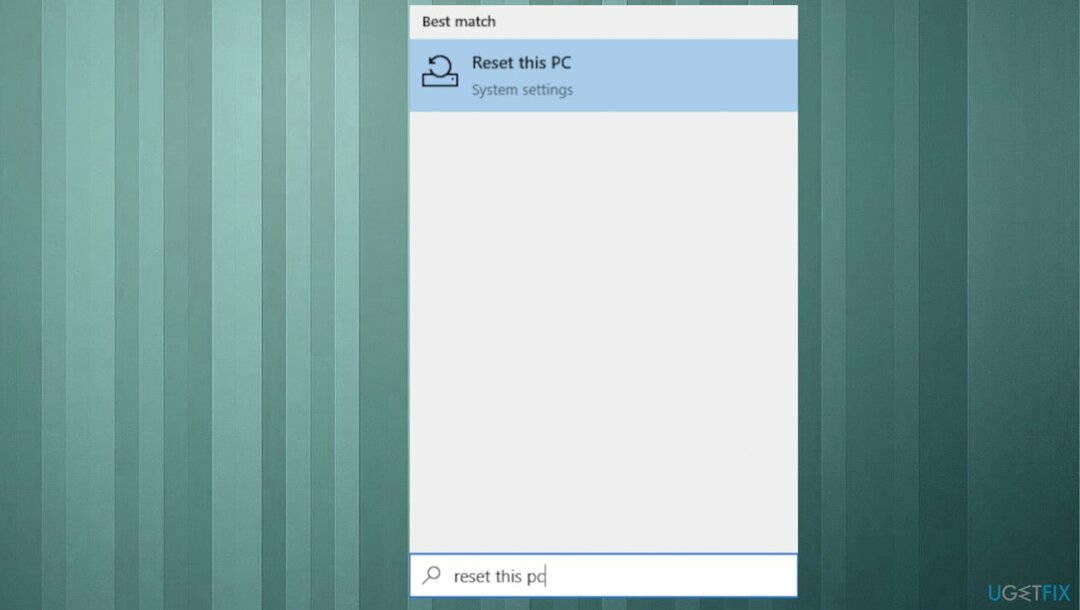
- Clic Incepe.
- Alege să a pastra fișierele din opțiuni.
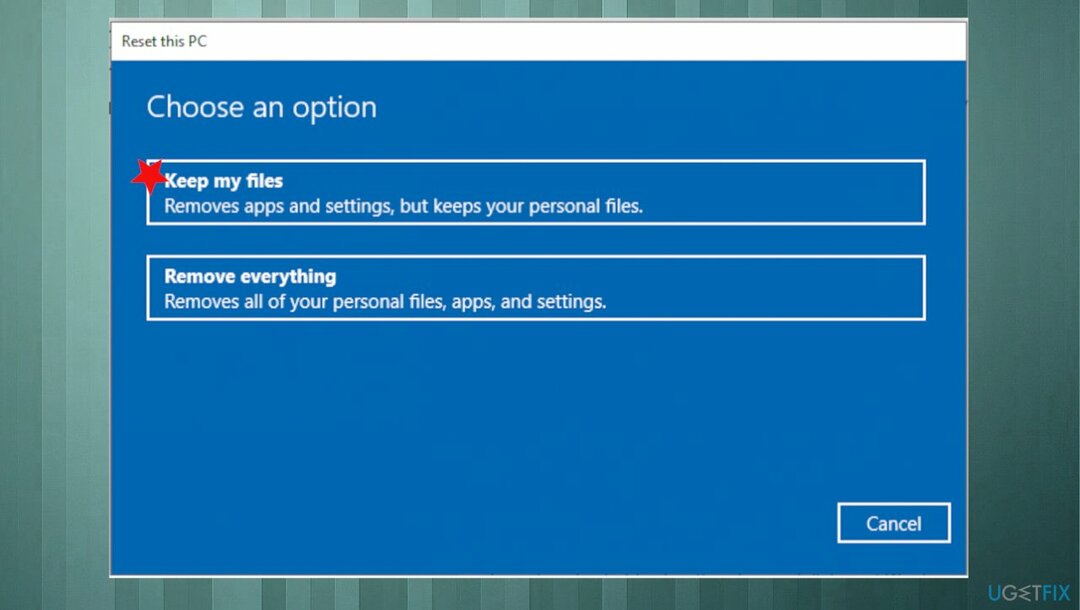
- Urmați procesul.
6. Forțați descărcarea noii actualizări Windows
Pentru a repara sistemul deteriorat, trebuie să achiziționați versiunea licențiată a Reimaginează Reimaginează.
- apasă pe Tasta Windows + R cheile pentru a deschide cutia de alergare.
- Tip servicii.msc și apăsați O.K.
- Se deschide aplicația Servicii.
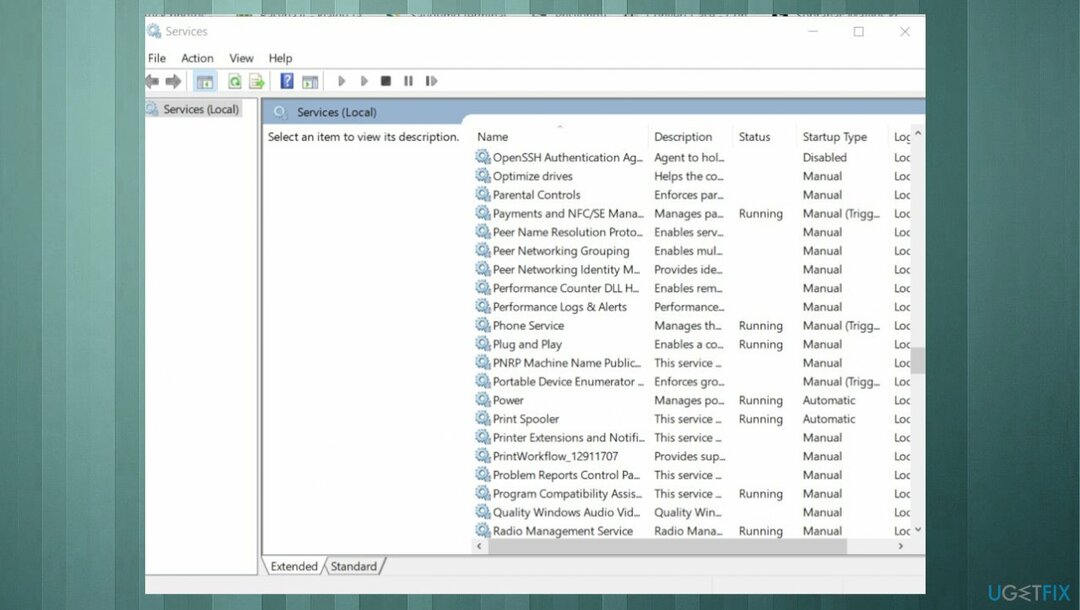
- Din lista de servicii, în panoul din dreapta, localizați Serviciul Windows Update.
-
Click dreapta pe serviciul Windows Update și alegeți Stop.
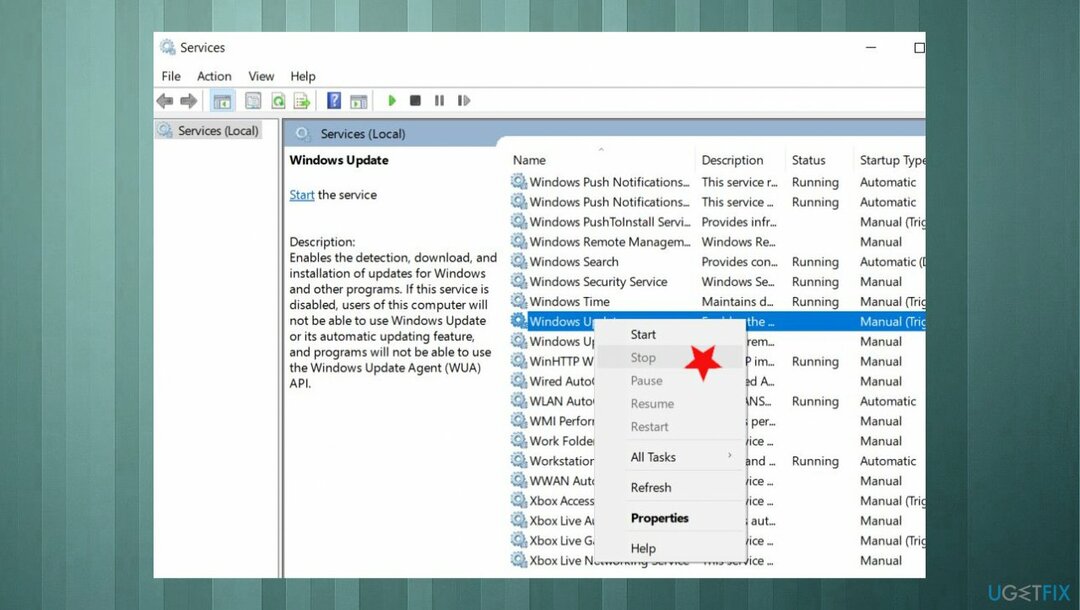
- Închideți fereastra Servicii.
- Deschideți Windows Explorer și navigați la C:\\ folder Windows.
- Localizați și apoi Șterge cel Dosarul SoftwareDistribution.
Reparați automat erorile
Echipa ugetfix.com încearcă să facă tot posibilul pentru a ajuta utilizatorii să găsească cele mai bune soluții pentru eliminarea erorilor lor. Dacă nu doriți să vă luptați cu tehnicile de reparații manuale, vă rugăm să utilizați software-ul automat. Toate produsele recomandate au fost testate și aprobate de profesioniștii noștri. Instrumentele pe care le puteți utiliza pentru a remedia eroarea sunt enumerate mai jos:
Oferi
fa-o acum!
Descărcați FixFericire
Garanție
fa-o acum!
Descărcați FixFericire
Garanție
Dacă nu ați reușit să remediați eroarea utilizând Reimage, contactați echipa noastră de asistență pentru ajutor. Vă rugăm să ne comunicați toate detaliile pe care credeți că ar trebui să le cunoaștem despre problema dvs.
Acest proces de reparare patentat folosește o bază de date de 25 de milioane de componente care pot înlocui orice fișier deteriorat sau lipsă de pe computerul utilizatorului.
Pentru a repara sistemul deteriorat, trebuie să achiziționați versiunea licențiată a Reimaginează instrument de eliminare a programelor malware.

Împiedicați site-urile web, ISP-urile și alte părți să vă urmărească
Pentru a rămâne complet anonim și pentru a preveni ISP-ul și guvernul de la spionaj pe tine, ar trebui să angajezi Acces privat la internet VPN. Vă va permite să vă conectați la internet în timp ce sunteți complet anonim, prin criptarea tuturor informațiilor, prevenirea urmăritorilor, reclamelor, precum și conținutul rău intenționat. Cel mai important, vei opri activitățile ilegale de supraveghere pe care NSA și alte instituții guvernamentale le desfășoară la spatele tău.
Recuperați rapid fișierele pierdute
Circumstanțele neprevăzute se pot întâmpla în orice moment în timpul utilizării computerului: acesta se poate opri din cauza unei întreruperi de curent, a unui Ecranul albastru al morții (BSoD) poate apărea sau actualizări aleatorii ale Windows pot apărea mașina atunci când ați plecat pentru câteva minute. Ca urmare, temele dvs. școlare, documentele importante și alte date s-ar putea pierde. La recupera fișiere pierdute, puteți utiliza Data Recovery Pro – caută prin copiile fișierelor care sunt încă disponibile pe hard disk și le recuperează rapid.